宏基笔记本电脑一键u盘启动快捷键使用教程
来源:www.laobaicai.net 发布时间:2014-04-28 17:02
使用u盘装系统已不再是少见的事了,我们在用u盘启动盘开机时为了避免误操作bios中的属性,会使用一键u盘启动快捷键来直接进入启动项选择界面,然后选择u盘进入老白菜主菜单界面,那么,宏基笔记本使用一键u盘启动快捷键怎么操作呢?
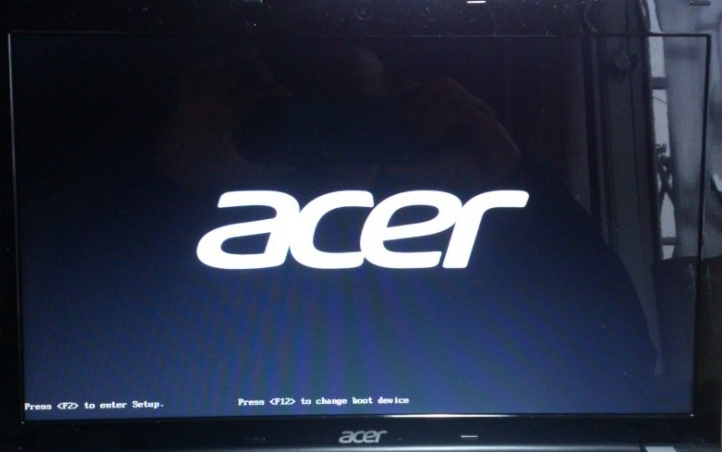
2、等待进入启动项顺序选择窗口,使用上下方向键“↑,↓”将光标移至“KingstonDT 101 G2 PMAP”选项(这是我们插在当前电脑中的u盘),如下图所示:
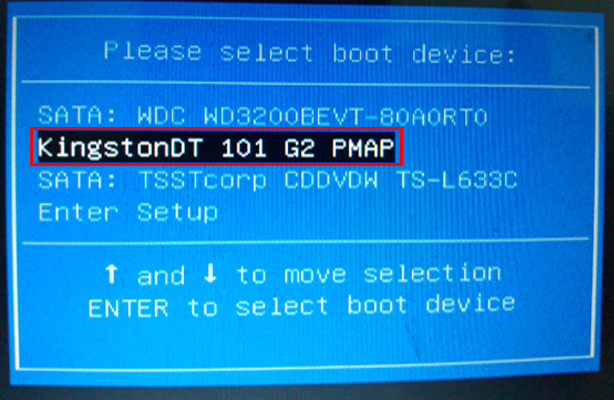
3、按enter键确认选择,就可以进入老白菜主菜单,如下图所示:
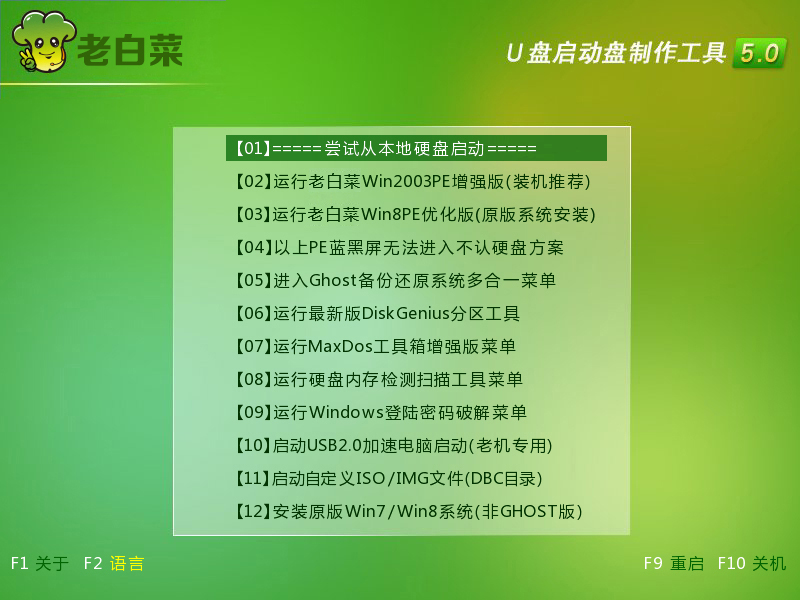
关于宏基笔记本电脑一键u盘启动快捷键的使用就介绍到这里了。如果你的笔记本也是宏基品牌时就可以试试上面我们所介绍的方法。
推荐阅读
"如何将u盘设为第一启动项"
- 荣耀MagicBook14笔记怎么进入bios设置u盘启动 2021-11-01
- 联想YOGA 14s笔记本如何进入bios设置u盘启动 2021-11-01
- 联想威6-14笔记本怎么进入bios设置u盘启动 2021-10-30
- u盘启动快捷键是哪个键 2021-10-19
联想拯救者Y7000怎么升级bios
- 华为MateBook 13怎么进bios?华为MateBook 13怎么设置一键U盘启动 2021-10-11
- 联想小新青春版14笔记本如何进入bios设置u盘启动 2021-10-01
- 联想小新锐7000笔记本如何进入bios设置u盘启动 2021-10-01
- 联想小新15笔记本怎么进入bios设置u盘启动 2021-09-15
老白菜下载
更多-
 老白菜怎样一键制作u盘启动盘
老白菜怎样一键制作u盘启动盘软件大小:358 MB
-
 老白菜超级u盘启动制作工具UEFI版7.3下载
老白菜超级u盘启动制作工具UEFI版7.3下载软件大小:490 MB
-
 老白菜一键u盘装ghost XP系统详细图文教程
老白菜一键u盘装ghost XP系统详细图文教程软件大小:358 MB
-
 老白菜装机工具在线安装工具下载
老白菜装机工具在线安装工具下载软件大小:3.03 MB










